Δεν μπορείτε να περιμένετε να ενημερώσετε το iPhone στην πιο πρόσφατη έκδοση iOS 11 για να έχετε νέες δυνατότητες; Ωστόσο, πολλοί χρήστες της Apple αναφέρουν ότι η ενημέρωση του iOS 11 απέτυχε με όλες τις καταστάσεις. Η αποτυχία ενημέρωσης λογισμικού iPhone είναι μια συνηθισμένη ερώτηση κατά την ενημέρωση σε νέο υλικολογισμικό iOS.
Παρόλο που λαμβάνετε την ειδοποίηση για την αναγγελία ενημέρωσης λογισμικού που απέτυχε στο iOS 10 / 11, δεν σημαίνει ότι δεν μπορείτε να ενημερώσετε μόνιμα το iPhone. Ακολουθήστε αυτό το άρθρο για να μάθετε γιατί λέει ότι η ενημέρωση λογισμικού απέτυχε και πώς να το διορθώσετε.
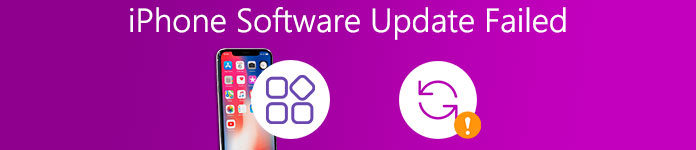
Πώς να διορθώσετε την ενημερωμένη έκδοση λογισμικού iPhone απέτυχε
Για να διορθώσετε την αποτυχία ενημέρωσης του iOS 11 ότι παρουσιάστηκε σφάλμα ενημέρωσης λογισμικού της Apple κατά την εγκατάσταση της ενημερωμένης έκδοσης, μπορείτε να διαβάσετε προσεκτικά τις ακόλουθες παραγράφους.
Λύση 1: Επανεκκινήστε το iPhone και προσπαθήστε να ενημερώσετε ξανά
Μερικές φορές το iPhone σας κολλήθηκε ξαφνικά με τα σφάλματα εφαρμογών και άλλα προβλήματα του συστήματος. Ως αποτέλεσμα, δεν μπορείτε να εγκαταστήσετε την ενημερωμένη έκδοση, παρουσιάστηκε σφάλμα κατά την εγκατάσταση του iOS 10 και του iOS 11.
Όταν η ειδοποίηση αναβοσβήνει με την ενημέρωση λογισμικού iPhone απέτυχε, μπορείτε να πάρετε δύο μόνο επιλογές, οι οποίες είναι κοντά και οι ρυθμίσεις. Μπορείτε να πατήσετε το πλήκτρο Close για να βγείτε από το σφάλμα της ενημερωμένης έκδοσης iOS που απέτυχε και στη συνέχεια να επανεκκινήσετε πλήρως το iPhone
Κρατήστε πατημένο το κουμπί Power και σύρετε το ρυθμιστικό. Περιμένετε περίπου 10 δευτερόλεπτα από τη στιγμή που η συσκευή σας iOS είναι απενεργοποιημένη. Στη συνέχεια, πατήστε το κουμπί λειτουργίας μέχρι να εμφανιστεί το λογότυπο της Apple. Τώρα, μπορείτε να εγκαταστήσετε ξανά το firmware του iPhone και να ενημερώσετε για δεύτερη φορά.

Λύση 2: Ελέγξτε τη κατάσταση δικτύου και περιμένετε ένα ενώ
Αν χρειαστεί πολύς χρόνος για να ενημερώσετε το iPhone και να εγκαταστήσετε το πιο πρόσφατο υλικολογισμικό. Στη συνέχεια, πρέπει να ελέγξετε την κατάσταση του ασύρματου δικτύου σας. Διαφορετικά, μπορεί να ειδοποιηθείτε με την ενημερωμένη έκδοση λογισμικού απέτυχε ένα σφάλμα κατά τη λήψη του iOS 11.
Μπορείτε να απενεργοποιήσετε το δρομολογητή σας για περίπου 10 ή 15 λεπτά. Στη συνέχεια, ενεργοποιήστε το και επανασυνδεθείτε σε ένα ισχυρό δίκτυο Wi-Fi στο iPhone σας. Κατά τη διάρκεια αυτής της περιόδου, μεταβείτε στις "Ρυθμίσεις" και "Γενικά" και, στη συνέχεια, πατήστε "Ενημέρωση λογισμικού" για επανεγκατάσταση της ενημέρωσης iOS 11.
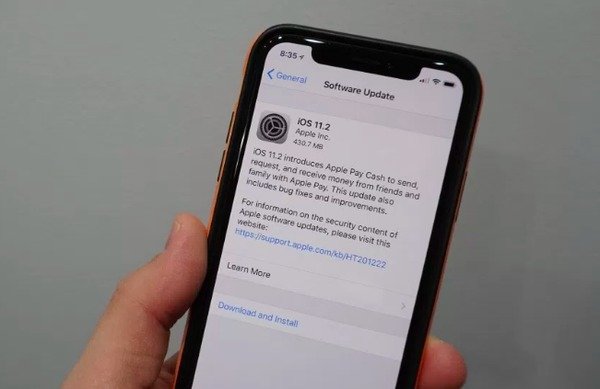
Λύση 3: Ελευθερώστε αρκετό χώρο αποθήκευσης
Εάν δεν υπάρχει αρκετός χώρος αποθήκευσης, είναι απολύτως να λάβετε το αποτέλεσμα ότι η ενημέρωση λογισμικού iPhone απέτυχε iOS 11. Επιπλέον, το πρόβλημα της έλλειψης διαθέσιμου αποθηκευτικού χώρου θα επηρεάσει και τις κανονικές λειτουργίες σας.
Για να ελευθερώσετε αρκετό χώρο αποθήκευσης iPhone πριν από τη λήψη, μπορείτε να ελέγξετε και να αφαιρέσετε τα ανεπιθύμητα αρχεία με μη αυτόματο τρόπο. Η χρήση του καθαριστικού iPhone είναι ένας καλός τρόπος για να διαγράψετε έξυπνα τα ανεπιθύμητα αρχεία. Επιπλέον, μπορείτε επίσης να δημιουργήσετε αντίγραφα ασφαλείας για σημαντικά αρχεία iPhone και στη συνέχεια να τα διαγράψετε για να ελευθερώσετε περισσότερο χώρο.
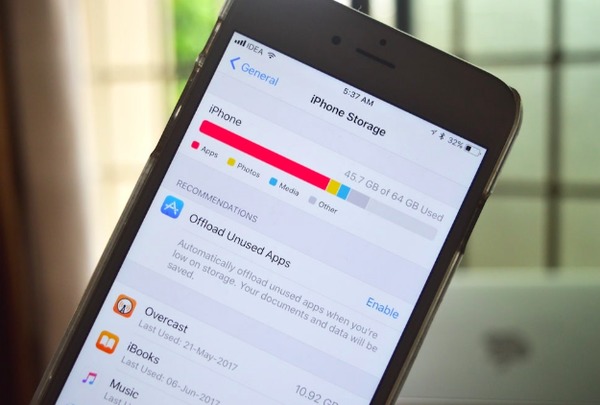
Λύση 4: Προσπαθήστε να ενημερώσετε το iPhone μέσω του iTunes
Όταν λάβετε την ειδοποίηση ότι δεν είναι δυνατή η επαλήθευση της ενημέρωσης ή δεν μπορείτε να ελέγξετε για την ενημέρωση, θα πρέπει να ενημερώσετε το iPhone χρησιμοποιώντας το iTunes. Είναι μια ισχυρή λύση για να διορθώσετε το iPhone που δεν μπορεί να φτάσει στον διακομιστή ενημέρωσης και το iOS 11 δεν μπορεί να εγκαταστήσει την ενημέρωση.
Μπορείτε να επισκεφθείτε τον επίσημο ιστότοπο της Apple για να ενημερώσετε πρώτα το iTunes στην πιο πρόσφατη έκδοση. Όταν ολοκληρωθεί η διαδικασία λήψης του iTunes, χρησιμοποιήστε ένα καλώδιο USB για να συνδέσετε το iPhone με το iTunes. Αφού το iTunes εντοπίσει το iPhone σας, εντοπίστε το μενού "Σύνοψη". Επιλέξτε "Έλεγχος για ενημερώσεις" ή "Ενημέρωση" για να διορθώσετε το σφάλμα αποτυχίας ενημέρωσης λογισμικού iPhone.
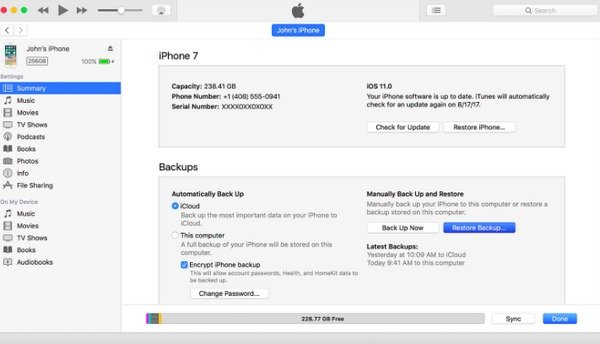
Λύση 5: Κάντε λήψη του υλικολογισμικού με αποκατάσταση συστήματος iOS
Εάν δεν μπορείτε να βρείτε την αιτία ή το iPhone σας είναι κατεψυγμένο ή απενεργοποιημένο, τότε μπορείτε να απευθυνθείτε στο Apeaksoft Αποκατάσταση συστήματος iOS για βοήθεια. Πρόκειται για ένα ενιαίο πρόγραμμα επιδιόρθωσης συστήματος iPhone, με το οποίο μπορείτε να αποθηκεύσετε το iPhone από διάφορες μη φυσιολογικές καταστάσεις χωρίς απώλεια δεδομένων, συμπεριλαμβανομένης της ενημέρωσης λογισμικού iPhone που απέτυχε.
Όταν τοποθετείτε το iPhone σε λειτουργία DFU ή σε λειτουργία αποκατάστασης για να διορθώσετε το σύστημα iOS και να ενημερώσετε το iPhone, όλα τα δεδομένα iOS σας έχουν ρυθμιστεί αρχικά. Με μια λέξη, το iOS System Recovery μπορεί να ενημερώσει το iPhone σας στην πιο πρόσφατη έκδοση χωρίς απώλεια δεδομένων.
- Προσαρμόστε το iPhone από το iPhone με απενεργοποίηση, επανεκκίνηση του βρόχου, το λογότυπο της Apple, μπλε οθόνη κ.λπ. πίσω στην κανονική κατάσταση.
- Υποστήριξη μοντέλων iOS 11 και iPhone X / 8 Plus / 8 / 7 Plus / 7 / SE / 6s Plus / 6s / 6 Plus / 6 / 5s / 5c / 5 / 4S, iPad και iPod.
- Ενημερώστε το iPhone στην πιο πρόσφατη έκδοση iOS κατά τη διάρκεια της ανάκτησης του συστήματος iOS.
- Επισκευή του συστήματος iOS χωρίς απώλεια δεδομένων σε Mac ή PC.
- Ασφαλής, καθαρή και εύχρηστη διεπαφή.
Βήμα 1. Εκκινήστε την αποκατάσταση συστήματος iOS
Δωρεάν λήψη λογισμικού επιδιόρθωσης συστήματος iPhone στον υπολογιστή σας. Ανοίξτε το και εγγραφείτε για πρόσβαση σε όλες τις δυνατότητες. Στη συνέχεια, κάντε κλικ στην επιλογή "Ανάκτηση συστήματος iOS" για να διορθώσετε το iPhone που έχει κολλήσει κατά την επαλήθευση ενημέρωσης, αποτυχία ενημέρωσης iOS ή άλλα προβλήματα.

Βήμα 2. Συνδέστε το iPhone στον υπολογιστή σας
Συνδέστε το iPhone σε Mac ή PC μέσω καλωδίου USB. Διαβάστε τα ακόλουθα στοιχεία πριν να διορθώσετε την ενημέρωση του iOS 11 που απέτυχε.

Βήμα 3. Τοποθετήστε το iPhone σε λειτουργία DFU
Πατήστε "Έναρξη" και ακολουθήστε τις οδηγίες στην οθόνη για να μπείτε σε λειτουργία DFU. Ανεξάρτητα από τη συσκευή Apple που χρησιμοποιείτε, μπορείτε να βρείτε τον αναλυτικό οδηγό για να θέσετε το iPhone σας σε λειτουργία DFU εύκολα. Είναι ένα ουσιαστικό βήμα, το οποίο επιτρέπει στο iOS System Recovery να εντοπίσει τη συσκευή σας iOS και να διορθώσει πλήρως την αποτυχημένη ενημέρωση λογισμικού iPhone 11.

Βήμα 4. Ελέγξτε τις ανιχνεύσιμες πληροφορίες iPhone
Αφού η αποκατάσταση συστήματος iOS εντοπίζει το iPhone σας, πρέπει να ελέγξετε προσεκτικά τις παρεχόμενες πληροφορίες. Διαφορετικά, ίσως αποτύχει να ενημερώσετε το iPhone και να αποκτήσετε μόνο ένα iPhone που έχει μπλοκάρει. Λοιπόν, μπορείτε να επιλέξετε την έκδοση iOS που θα ενημερωθεί κατά τη διάρκεια αυτής της περιόδου.

Βήμα 5. Η επιδιόρθωση του λογισμικού ενημέρωσης κώδικα απέτυχε χωρίς απώλεια δεδομένων
Πατήστε "Επιδιόρθωση" για επιβεβαίωση και ενημέρωση του iPhone σε iOS 11.2 / 11.1 / 11 με ασφάλεια και ευκολία. Επιπλέον, τα πιθανά σφάλματα συστήματος iOS μπορούν να επιδιορθωθούν επίσης.

Ως αποτέλεσμα, τα προβλήματα του συστήματός σας iPhone μπορούν να επιδιορθωθούν πλήρως χρησιμοποιώντας το iOS Recovery System. Μετά από αυτό, μπορείτε να ξεπεράσετε το πρόβλημα του λογισμικού iPhone που απέτυχε και να ενημερώσετε με επιτυχία το iOS 11.



 Αποκατάσταση στοιχείων iPhone
Αποκατάσταση στοιχείων iPhone Αποκατάσταση συστήματος iOS
Αποκατάσταση συστήματος iOS Δημιουργία αντιγράφων ασφαλείας και επαναφορά δεδομένων iOS
Δημιουργία αντιγράφων ασφαλείας και επαναφορά δεδομένων iOS iOS οθόνη εγγραφής
iOS οθόνη εγγραφής MobieTrans
MobieTrans Μεταφορά iPhone
Μεταφορά iPhone iPhone Γόμα
iPhone Γόμα Μεταφορά μέσω WhatsApp
Μεταφορά μέσω WhatsApp Ξεκλείδωμα iOS
Ξεκλείδωμα iOS Δωρεάν μετατροπέας HEIC
Δωρεάν μετατροπέας HEIC Αλλαγή τοποθεσίας iPhone
Αλλαγή τοποθεσίας iPhone Android Ανάκτηση Δεδομένων
Android Ανάκτηση Δεδομένων Διακεκομμένη εξαγωγή δεδομένων Android
Διακεκομμένη εξαγωγή δεδομένων Android Android Data Backup & Restore
Android Data Backup & Restore Μεταφορά τηλεφώνου
Μεταφορά τηλεφώνου Ανάκτηση δεδομένων
Ανάκτηση δεδομένων Blu-ray Player
Blu-ray Player Mac Καθαριστικό
Mac Καθαριστικό DVD Creator
DVD Creator Μετατροπέας PDF Ultimate
Μετατροπέας PDF Ultimate Επαναφορά κωδικού πρόσβασης των Windows
Επαναφορά κωδικού πρόσβασης των Windows Καθρέφτης τηλεφώνου
Καθρέφτης τηλεφώνου Video Converter Ultimate
Video Converter Ultimate Πρόγραμμα επεξεργασίας βίντεο
Πρόγραμμα επεξεργασίας βίντεο Εγγραφή οθόνης
Εγγραφή οθόνης PPT σε μετατροπέα βίντεο
PPT σε μετατροπέα βίντεο Συσκευή προβολής διαφανειών
Συσκευή προβολής διαφανειών Δωρεάν μετατροπέα βίντεο
Δωρεάν μετατροπέα βίντεο Δωρεάν οθόνη εγγραφής
Δωρεάν οθόνη εγγραφής Δωρεάν μετατροπέας HEIC
Δωρεάν μετατροπέας HEIC Δωρεάν συμπιεστής βίντεο
Δωρεάν συμπιεστής βίντεο Δωρεάν συμπιεστής PDF
Δωρεάν συμπιεστής PDF Δωρεάν μετατροπέας ήχου
Δωρεάν μετατροπέας ήχου Δωρεάν συσκευή εγγραφής ήχου
Δωρεάν συσκευή εγγραφής ήχου Ελεύθερος σύνδεσμος βίντεο
Ελεύθερος σύνδεσμος βίντεο Δωρεάν συμπιεστής εικόνας
Δωρεάν συμπιεστής εικόνας Δωρεάν γόμα φόντου
Δωρεάν γόμα φόντου Δωρεάν εικόνα Upscaler
Δωρεάν εικόνα Upscaler Δωρεάν αφαίρεση υδατογραφήματος
Δωρεάν αφαίρεση υδατογραφήματος Κλείδωμα οθόνης iPhone
Κλείδωμα οθόνης iPhone Παιχνίδι Cube παζλ
Παιχνίδι Cube παζλ





